黑苹果安装教程完美版
黑苹果系统安装

首先,安装黑苹果有一定的风险,请先做好数据备份,免得杯具。
强烈建议用一个单独的硬盘来安装。
硬件准备工作1:主板最好是技嘉,成功率近乎100%,其它品牌的主板可能会麻烦一些。
2:CPU最好是扣肉系列,AMD会麻烦一些。
3:显示卡有一些很难找到驱动,相对来说N卡大部分可以搞定,而A卡就麻烦一些。
我曾经装过的配置分别是,G31+E2140,G31+5200,P35+E8200,显卡都是N卡,主板都是技嘉。
软件准备工作1:下载一个苹果安装盘,可以是原版,也可以是各种破解版本。
2:下一个BootThink for windows,用来引导mac。
3:网上找个苹果硬盘安装助手0.3,备用。
过程。
1:在win系统下,C盘安装BootThink,可以实现双启动。
BootThink的方便之处是,所有的驱动都放在C盘的Darwin目录,维护起来相当的方便。
2:给准备安装苹果的硬盘分区,分2个即可,一个用来装mac,大部分容量都给它。
留8G 左右,分第2个区,这个区用来存放苹果的安装光盘。
3:用苹果硬盘安装助手0.3,把安装盘恢复到8G这个分区。
4:重新启动电脑,双启动,进BootThink那项,找到安装盘分区,回车开始安装。
5:安装盘一般都是中文,过程相当简单,要做的事情就是把准备装系统的分区格式化(选第一个),剩下的就是在选项那里只保留安装系统,别的软件一律忽略。
6:装完后,应该进不了系统,因为没装驱动还有必备的几个小文件。
7:到各大苹果论坛,把电脑需要的驱动找齐,看BootThink说明书,把驱动放到相应目录。
8:如果顺利看到欢迎动画,基本就成功了。
后面就是看能不能驱动所有的硬件了。
有问题请跟贴,我尽量解答,我只有3台安装经验,对我不要期望太高。
最好而先混混苹果论坛,积累一些经验。
强烈建议用一个单独的硬盘来安装。
,这样,装不好也不会有啥损失。
另外,格式化的时候,一定要看清楚,后悔药没地方买哦。
总结,黑苹果其实不难装,主要是一些概念和PC不同,我这种方法装的黑苹果,在苹果分区可以100%保证纯净,因为所有的驱动,破解核心的文件都放在win的系统盘中。
【安装黑苹果】Mac OS X10.7(正式版)

【安装黑苹果】Mac OS X10.7(正式版)☞[本教程已经全部完成!]经过N久的辛苦整理,现在软件集聚合在zip压缩包里,陆续更新到对应位置!№1》安装Mac OS X Lion正式版需要的软件与文件01.Java虚拟机(用来支持后续软件的运行)02.hfsexplorer.0.21(过滤镜像)03.Leopard hd installhelper v0.3(硬盘安装助手,写入HFS+磁盘格式)04.macdrive_8.0.7.38_en_setup(打开黑苹果盘)05.TransMac-9.1(建空白的.dmg格式文件)06.OSInstall(安装必须替换的文件)07.Chameleon(引导工具)08.辅助工具(如果无法引导,请安装NetFx20SP2_x86)(装在WIN7会报错,但装后能引导装PC没问题的)09.Mac OS X Lion.dmg(狮子10.7正式版)【点击这里下载苹果系统】10.TonPE(设置活动分区的工具,在1楼有下载)№2》安装MAC OSX 10.7 Lion的系统需求01. 主板:BIOS开启AHCI (最好在安装Lion之前把主板的AHCI功能驱动做好)因为有些电脑开起AHCI功能后就进不了原来的系统了,如果真进不了不用怕,再进BIOS改回IDE就行了02.CPU:Intel I 系列一般能直接安装,AMD的需要破解内核。
№3》开始制作MAC OSX 10.7 Lion的安装硬盘(所有操作都在Win7下进行)(XP用DiskGenius或其他硬盘工具分区)(Win7_x64 SP1 好像与MacDrive8不兼容就是MacDrive8在Win7x64下看不到mac分区)原理:在Win 7透过BaseSystem.dmg取得Mac磁盘工具恢复正确的安装盘。
操作步骤一建立3个分区,5G、9G、1G(全都不要格式化)。
将透过 9G + 1G 制作 5G 的Lion完整安装硬盘,安装10G 硬盘空间(9G + 1G合并)。
黑苹果安装教程

黑苹果安装教程摘要:最新黑苹果安装教程,附带各电脑EFI驱动合集、原版引导镜像,图文并茂简单易懂…一、准备工作一个8G以上的U盘(安装 10.15 Catalina 必须要16G及以上的U盘);Mac OS镜像、TransMac(刻录工具)、DiskGenius(分区工具)、EasyUEFI(引导工区)、EFI 驱动文件。
二、制作启动U盘1、将您的U盘插入电脑,为保证成功,首先将U盘以默认值格式化一次;2.安装刻录软件TransMac并激活,激活教程非常简单(替换启动文件 .EXE);3.以管理员身份运行TransMac;4.在软件窗口的左栏找你的U盘。
用鼠标右键单击U盘,然后单击“Format Disk for Mac”(这将删除U盘上的所有文件,并为MacOS做好准备);4.1清空过程一路默认下一步即可(如有其他提示,一律同意);;4.2 清空完成5.接下来继续用鼠标右键单击U盘,然后单击“Restore with Disk Image”,然后选择下载的黑苹果.dmg 镜像,确认并写入。
(刻录镜像速度与USB传输速度有关,耐心等待)。
5.1选择下载好的 .dmg 原版黑苹果引导镜像;5.2点击 OK 确认刻录(如有其他提示,一律同意);5.3开始刻录,耐心等待,刻录时间有长有短,具体跟U盘传输速度有关;5.4刻录完成(注意:写入完成后,重新拔插一下U盘,电脑会提示格式化当前设备,不用管,这是因为windows无法读取Mac分区。
)三、配置四叶草引导驱动1.打开分区工具DiskGenius,找到U盘上的ESP(有的叫EFI)分区,删除自带的EFI文件。
2.把适合自己电脑EFI文件夹复制进去。
这里只能用快捷键粘贴,Ctri+C复制,Ctrl+V粘贴。
这里有我远程安装收集的一些EFI资源(五年老店,辛苦远程,原创合集),集合多种电脑配好的EFI驱动文件,除三代处理器以下或更低配置的电脑,均已更新支持10.15,基本主流配置的电脑都有收集,可直接替换使用。
黑苹果安装教程(一)
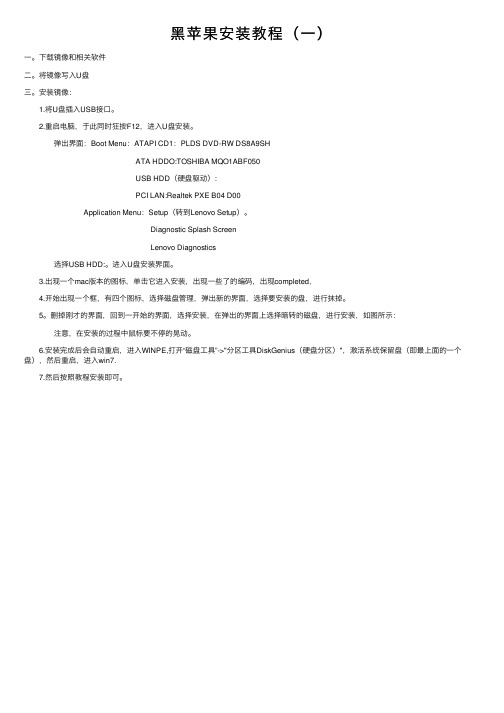
⿊苹果安装教程(⼀)
⼀。
下载镜像和相关软件
⼆。
将镜像写⼊U盘
三。
安装镜像:
1.将U盘插⼊USB接⼝。
2.重启电脑,于此同时狂按F12,进⼊U盘安装。
弹出界⾯:Boot Menu:ATAPI CD1:PLDS DVD-RW DS8A9SH
ATA HDDO:TOSHIBA MQO1ABF050
USB HDD(硬盘驱动):
PCI LAN:Realtek PXE B04 D00
Application Menu:Setup(转到Lenovo Setup)。
Diagnostic Splash Screen
Lenovo Diagnostics
选择USB HDD:。
进⼊U盘安装界⾯。
3.出现⼀个mac版本的图标,单击它进⼊安装,出现⼀些了的编码,出现completed,
4.开始出现⼀个框,有四个图标,选择磁盘管理,弹出新的界⾯,选择要安装的盘,进⾏抹掉。
5。
删掉刚才的界⾯,回到⼀开始的界⾯,选择安装,在弹出的界⾯上选择暗转的磁盘,进⾏安装,如图所⽰:
注意,在安装的过程中⿏标要不停的晃动。
6.安装完成后会⾃动重启,进⼊WINPE,打开“磁盘⼯具”->"分区⼯具DiskGenius(硬盘分区)",激活系统保留盘(即最上⾯的⼀个盘),然后重启,进⼊win
7.
7.然后按照教程安装即可。
黑苹果安装教程完美版
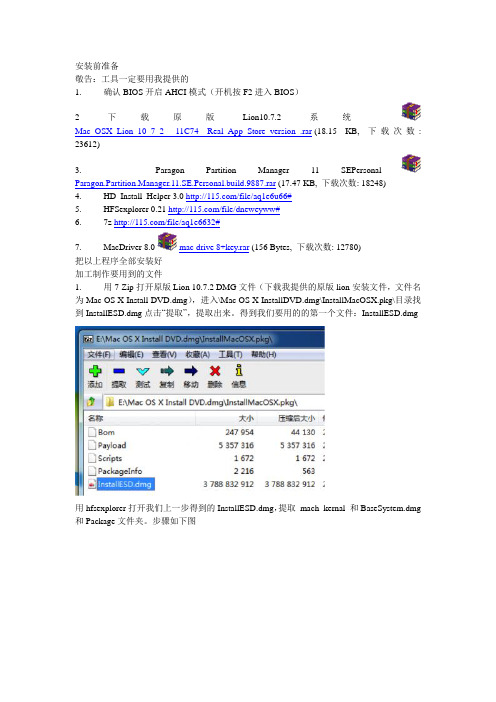
安装前准备敬告:工具一定要用我提供的1. 确认BIOS开启AHCI模式(开机按F2进入BIOS)2下载原版Lion10.7.2系统Mac_OSX_Lion_10_7_2_-_11C74__Real_App_Store_version_.rar (18.15 KB, 下载次数: 23612)3. Paragon Partition Manager 11 SEPersonal Paragon.Partition.Manager.11.SE.Personal.build.9887.rar (17.47 KB, 下载次数: 18248)4. HD_Install_Helper 3.0 http://11/file/aq1e6u66#5. HFSexplorer 0.21 /file/dneweyww#6. 7z /file/aq1e6632#7. MacDriver 8.0 mac drive 8+key.rar (156 Bytes, 下载次数: 12780)把以上程序全部安装好加工制作要用到的文件1. 用7-Zip打开原版Lion 10.7.2 DMG文件(下载我提供的原版lion安装文件,文件名为Mac OS X Install DVD.dmg),进入\Mac OS X InstallDVD.dmg\InstallMacOSX.pkg\目录找到InstallESD.dmg点击―提取‖,提取出来。
得到我们要用的的第一个文件:InstallESD.dmg用hfsexplorer打开我们上一步得到的InstallESD.dmg,提取mach_kernal 和BaseSystem.dmg 和Package文件夹。
步骤如下图3. 至此我们一共得到四个文件InstallESD.dmg 和mach_kernal 和BaseSystem.dmg 和Package文件夹。
下面同样用hfsexplorer打开BaseSystem.dmg之后,点击Tools—creat disk image,以BaseSystem hfs.dmg名字保存。
如何利用win虚拟机安装黑苹果MacOSMojave系统黑苹果虚拟机安装图文教程

如何利⽤win虚拟机安装⿊苹果MacOSMojave系统⿊苹果虚拟机安装图⽂教程Win10系统VM虚拟机安装⿊苹果MacOS Mojave图⽂教程。
对于预算不够⼜想要体验macOS,或者正在犹豫要不要⼊MacBook的⼩伙伴来说,⿊苹果⽆疑是最简单的办法,对于⼤部分⼩⽩来说,直接在主机上安装⿊苹果是⼀种极其费事的操作,因为每种型号的电脑所需要的⽂件都不太⼀样,⽆形中增加了很多难度,之前⼀篇Win10虚拟机VMware安装⿊苹果MacOS Sierra图⽂教程,可以说是帮助了很多的朋友在VMware虚拟机上⾯安装了苹果系统来体验使⽤,我们可以在虚拟机中同时运⾏Windows/Linux/macOS等系统,不必局限于⼀个系统,在Windows10中运⾏macOS,也只是最简单的操作。
想体验macOS电脑的玩家不要错过哦!准备⼯作(1)下载并且安装好我们的虚拟机(2)解锁VM虚拟机的MAC补丁(3)苹果系统虚拟机专⽤懒⼈镜像教程开始1、下载并解压Unlocker 解锁补丁,打开Windows 系统的任务管理器、在任务管理器的服务⾥点击名称倒序排列即可看到VMware的服务项,右键点击服务项然后将其全部停⽌掉(把带VM开头的进程全部停⽌掉即可)以管理员⾝份运⾏win-install.cmd 以解锁虚拟机(具体解锁参考此⽂章)2、打开VMware15,创建新虚拟机,并选择典型安装。
3、点击浏览,选择下载好macOS系统的⽂件夹,默认是看不到cdr⽂件的,点击所有⽂件,选择系统镜像。
如下图4、选择好镜像⽂件以后点击下⼀步,不要在意提⽰的“不能检测到操作系统”。
5、选择Apple macOS X,最下⾯选择安装的系统版本,本教程安装的是10.14,选择10.14,并进⾏下⼀步。
6、选择系统安装位置,不要放在C盘,放在机械硬盘可能会⽐较慢,有固态硬盘的话放在固态硬盘⾥。
7、指定磁盘容量的话建议设置分配60G即可,选择将虚拟磁盘存储为单个⽂件。
惠普星15安装黑苹果

惠普星15安装黑苹果惠普星15是一款性能出众的笔记本电脑,而黑苹果则是指将苹果Macintosh操作系统安装在非苹果品牌的计算机上。
虽然这项操作不被官方支持,但由于苹果操作系统的稳定性和易用性,很多用户依然乐于尝试将其安装在自己的设备上。
对于惠普星15来说,由于其硬件配置较为强大,安装黑苹果的成功率相对较高。
以下是安装黑苹果的详细步骤:1. 制作启动U盘:首先需要准备一个16GB或更大容量的U 盘,将其格式化为Mac OS扩展(日志式)格式。
然后下载合适的启动盘制作工具,比如Clover Bootloader或UniBeast。
按照工具的指引,将它们安装到U盘中。
2. 下载适用于惠普星15的黑苹果镜像:通过合法渠道下载合适的黑苹果镜像文件。
确保镜像适用于惠普星15,并且支持最新的苹果操作系统版本。
3. 安装Clover Bootloader:将U盘插入惠普星15电脑,重启电脑并按下F9或F12键选择从U盘启动。
进入Clover引导界面后,选择“Install macOS”选项,并按照提示完成Clover Bootloader的安装。
4. 安装黑苹果:重新启动电脑,进入Clover引导界面。
选择新安装的macOS选项,进入安装界面。
根据界面上的指示,选择目标磁盘,并按照提示完成黑苹果的安装过程。
5. 安装驱动:在黑苹果安装完成后,有可能会存在一些硬件不兼容的问题。
为了解决这些问题,需要安装相应的驱动程序。
访问相关的黑苹果论坛或社区,查找适用于惠普星15的驱动程序,并按照指引进行安装。
6. 优化黑苹果:一些额外的操作可以让黑苹果系统更加稳定和流畅。
例如,可以通过Hackintosh工具进行系统优化和修复权限;或者使用另外一些工具调整系统设置,如修改开机画面、添加软件园等。
需要强调的是,安装黑苹果存在一定的风险和法律问题。
首先,安装黑苹果可能违反苹果的软件许可协议。
其次,由于非官方支持,黑苹果可能存在一些兼容性和稳定性问题。
采用硬盘恢复的方式安装黑苹果

采用硬盘恢复的方式安装黑苹果,非常节省时间,也大大简化了安装步骤。
准备工作:首先确定主板已开启AHCI。
(百度)将动态磁盘转为基本磁盘。
(使用)安装主要分两部分:一、安装变色龙及相关磁盘工具。
需要安装的软件:EasyBCD2.2变色龙引导文件。
Paragon HFS_for Windows 10.21.将变色龙引导文件放在c盘根目录下(推荐使用最新版)。
2.安装easybcd,打开软件【如果磁盘有系统保留区,请先为该分区分配驱动器号后再操作】3.安装Paragon HFS_for Windows 10.2。
二、将系统文件恢复到分区。
需要安装的软件:Paragon Hard Disk Manager 12需要恢复的系统镜像:MavericksHD_13C641.先安装软件Paragon Hard Disk Manager™ 12 Server 然后打开软件如下图,我这里教学预留一个空分区给安装OS X Mavericks 10.9.2(13C64)。
安装后运行软件如下图:在你要恢复的分区单击右键,选择Restore Partition...(恢复分区)你可以点击 Switch to File View(切换到文件浏览)找到下载的镜像文件,当然你得要先解压成,找到后点中,就如上图这样,如果你的分区很大,如上图这里后面的13.8G,你点前面Mavericks HD这个分区的紫色向右拖直到恢复成整个分区,这里就是调整分区大小,当然你以后空间不够用了,也可以使用这个软件扩展你的Mac分区大小喔!方便吧调整后的分区像这样的。
返回主界面,这时候点左上解的绿色的钩,开始恢复正在恢复。
恢复完成点Close关闭这个窗口,等于Mavericks 10.92就已经安装好了三、安装驱动及补丁。
驱动,去远景搜。
补丁,黑苹果工具.dmg。
黑苹果安装教程转自远景论坛

一. 准备阶段1,分区给安装盘和系统盘本人强烈推荐一定要把这两个区放在最后面,如果把这两个分区从中间压缩卷出来,对这两个分区进行操作时非常危险,后面的分区随时可能消失,数据无价,请机油一定要重视这个问题。
再者,mac变色龙需要主分区才能引导,而最后一个分区是可以转换成主分区的。
如果最后一个分区没空间压缩卷了,建议把最后一个分区的数据移到前面的分区,然后再对最后一个分区进行操作。
这样可以99%保证数据安全安装盘需要分6G空间,系统盘分25G以上,这个参考自己的硬盘和需求。
系统安装完后可以把6G的安装盘回收接下来新建系统盘分区在安装系统之前,最好把这两个分区弄成逻辑分区,等安装好系统后再把系统盘转换成主分区。
因为在磁盘工具那边抹盘的时候,主分区经常不能正常“抹掉”。
如果真的不能正常抹掉安装盘又没办法把主分区转换成逻辑分区,那么把系统盘标识符改成AF试试,怎么改?看后面。
2,把懒人版写入硬盘除了勾上写入,其它都不选写入成功的话就会有这样的提示如果不成功,使用DiskGenius改成AF就可以了3,安装苹果分区读写软件: HFS for Windows 9.0有个地方一定要注意:product key的格式必须winodws产品id格式一样,即(XXXXX-XXXXX-XXXXX-XXXXX),内容随便填,否则安装好HFS for Windows 9.0后还是无法读写苹果分区。
安装好后重启,然后就可以在我的电脑就可以看到安装盘4,安装引导强烈推荐这种方法安装引导,不推荐Boot Think。
下面这种方法应该可以避免带有100MB OEM分区不能正常引导的问题。
变色龙到crazybirdy大的帖子下载,如果你不想花PBB,可以使用本帖已经下载好的wowpc。
注意,只有1928版本以上的变色龙才支持mt lion,很多人不知道在选择安装盘后闪屏重启就是因为变色龙版本太低。
安装easybcd,打开软件接下来查看主板是否有开启AHCI一般来说,支持AHCI的主板都是默认开启AHCI的,如果没有开启,到BIOS 设置那边看看是否能开启AHCI【怎样在BIOS开启AHCI?—自行百度】,如果能,先进入win,修改注册表让系统开启AHCI,然后再在BIOS里开启AHCI。
黑苹果教程

第二步:安装MAC了关于安装自定义的选项.引导程序.这个.可以参考东皇版主的说明.这里仅以Y450为例安装.不过.大部份可以正常启动的.1.投光盘启动看到安装画面.2.此时.F8进入变色龙介面3.输入"busratio=20"(引号.不用输.你一样.可以尝试不输命令进入.拼运气)4.若干个等待画面.这段时间.大概有.6分钟左右.你看一下.硬盘.光驱有工作的话.就不要囧停了.5.看到了安装介面.6.语言.看你吧.这里选择简体中文.然后.点.右下角标志.下一步.7.等待介面.8.欢迎介面.(这里注意的是.出现了这个介面.先不要点选继续.稍等一下.上面的工具栏出来了)9.点击上方工具栏的"实用工具"10.选择"磁盘工具"11.等待信息12.点击选择你在WINDOWS下.分出来的那个空白分区(diskOS..)这里不要选错.要不然.会造成其它盘的资料丢失.13.点选"抹掉"14.这里"宗卷格式"的下拉菜单.我们选择"Mac OS 扩展式 (日志式)" 名称方面.随便你写15.最后.选择"抹掉"16.现在提示窗口..继续选择"抹掉"17.等待执行18.完成后.点击该窗口的左上角.关闭.我们将继续看到原先的欢迎介面.点选"继续"19.声明当然选择"同意"20.点击选择刚刚抹掉的那个盘..点"继续". 再继续21.这个时候.可以喝杯咖啡.点些点心.等上好一会儿.半个左右.22.最后.提示装完重启.注意:这个时候.在"剩余时间:大约一分钟"这时候.可能会出现"安装失败"我们不用理会.不需要惊慌.事实上.已经安装完毕的了.第三步.设C盘为活动分区.进入WINDOWS当你有WINDOWS原版光盘的时候.请看A步骤.当你有PE的时候.请看B步骤. A:1.启动光盘..点选"修复计算机"2.选择好恢复选项.点下一步.下一步.重启即可进入WINDOWS.B:1.启动PE...进入PE.你看一下.哪种分区工具.你是熟悉一点的.一般的PE都带有"PartitionManager"的.虽然版本不一样.细节方面.也有小小的出入.不过.都是大同小异.2.选择到C盘.3.设C盘为.活动分区.4.完成为.重启电脑.进入.WINDOWS了.第四步:安装BootThink及加载驱动.1.安装BootThink.2.多多逛论坛吧.找到自己合适的KEY(驱动)放进C:\Darwin\System\LibrarySL\Extensions 文件夹内.至于dsdt.aml文件放在C:\Darwin 文件夹内.----------------------------------------------------这里重点讲解小Y..Y450的驱动.及DSDT文件的位置处理方法.这是保证今后.不出现五国的重点的重点!上面是我加载的小Y驱动和DSDT.楼下可以下载.加载在C盘下的驱动.不能包含声卡驱动.小Y的.触摸板要想正常.还要删除.C:\Darwin\System\LibrarySL下的.Extensions.mkext.声音方面.1.首先..删除MAC.下.自带的AppleHDA.kext2.再用.Kext Helper.将VoodooHDA.kext安装到MAC下.对于已经安装好MAC.而已已经出现五国的小Y朋友.最简单用效的方法.就是.在WINDOWS下.把 BOOTTHINK先删除.再重新安装.加载驱动.然后也把MAC删除了.重新再安装一次!(当然.也有其它方法.就是清除MAC和BOOTTHINK缓存这个方法.个人觉得.还是什么都重装一次好一点)经过这些步骤后.小Y从此以后.再也不会五国了.按照我步骤去做的.但还出现五国的小Y朋友.留言给我.我负责到底!---------------------------------------------------------第五步.完成MAC的最后安装.配置好MAC1.装好BOOTTHINK后.重启电脑.当然选择进入bootthink了.2.按F8进入命令行模式.3.输入 -x32 后回车.系进系统.(进入32位)4.等待画面.5.欢迎介面.下一步这里留空.不用输入6.创建你的账户..你随便填.输入账号.和密码7.最后.安装完成.。
黑苹果系统安装教程
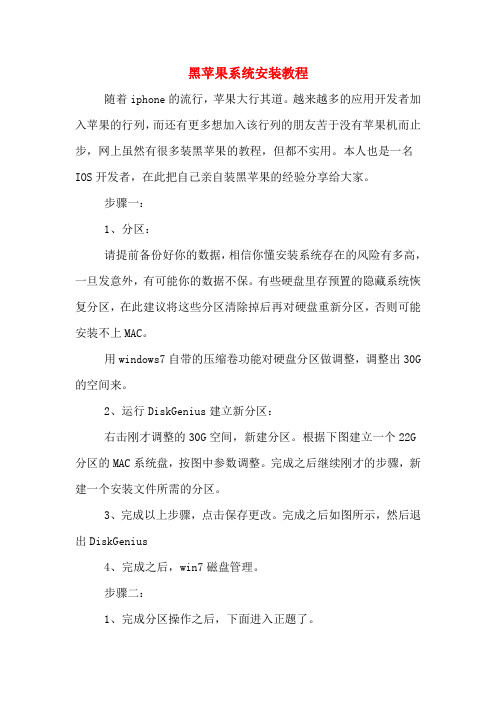
黑苹果系统安装教程随着iphone的流行,苹果大行其道。
越来越多的应用开发者加入苹果的行列,而还有更多想加入该行列的朋友苦于没有苹果机而止步,网上虽然有很多装黑苹果的教程,但都不实用。
本人也是一名IOS开发者,在此把自己亲自装黑苹果的经验分享给大家。
步骤一:1、分区:请提前备份好你的数据,相信你懂安装系统存在的风险有多高,一旦发意外,有可能你的数据不保。
有些硬盘里存预置的隐藏系统恢复分区,在此建议将这些分区清除掉后再对硬盘重新分区,否则可能安装不上MAC。
用windows7自带的压缩卷功能对硬盘分区做调整,调整出30G 的空间来。
2、运行DiskGenius建立新分区:右击刚才调整的30G空间,新建分区。
根据下图建立一个22G 分区的MAC系统盘,按图中参数调整。
完成之后继续刚才的步骤,新建一个安装文件所需的分区。
3、完成以上步骤,点击保存更改。
完成之后如图所示,然后退出DiskGenius4、完成之后,win7磁盘管理。
步骤二:1、完成分区操作之后,下面进入正题了。
打开MAC硬盘安装助手,选择下载的MacOSX安装盘,如下图,3个选项都去掉,目标分区选择刚才分好的7G安装文件区(这里如果看不到刚分的新区的盘符,重启一下就可以看到了),写入过程中有可能出现程序无响应的情况,不用管它,只要硬盘在读写就没有问题。
几分钟完成后,如果提示ChangepartitiontypetoAF:Failed也没有关系,因为我们在分区的时候已经把ID设为了AF。
2、EasyBCD添加HJMAC.iso的启动项到win7启动菜单:把HJMAC.iso复制到C盘下,可以自建一个HJMAC文件夹,然后按下图添加一个HJMAC.iso的启动项到win7启动菜单。
添加这个启动项的目的是用来安装MAC。
完成之后重启系统3、安装MacOSXLion:重启后在win7启动菜单中选择HJMac,即可见到一个变色龙引导界面,选择7G的分区(可以见到macosxbasesystem的字样),确定后即可进入安装,到了选择安装分区的界面,在菜单中用磁盘工具把22GMAC分区抹掉为mac日志式,然后退出磁盘工具,选择这个区为安装目标分区,自定义全选,继续,预计15-20分钟即可完成安装,系统会自动重启。
黑苹果安装教程(macOSMojave10.14.6HighSierra10.13.6)
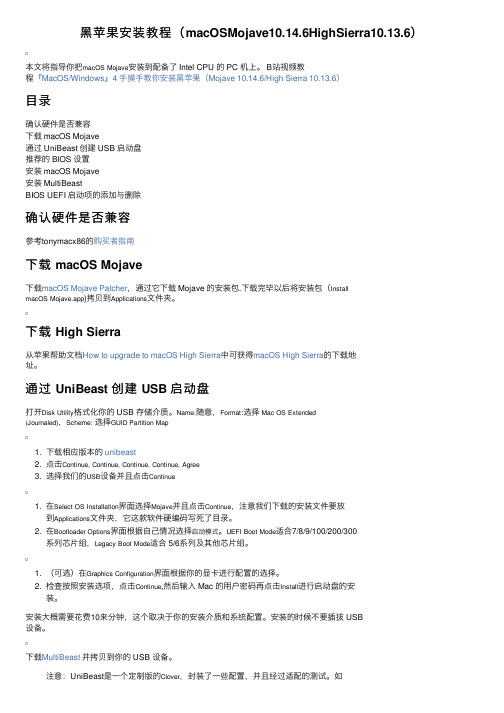
⿊苹果安装教程(macOSMojave10.14.6HighSierra10.13.6)本⽂将指导你把macOS Mojave安装到配备了 Intel CPU 的 PC 机上。
B站视频教程『MacOS/Windows』4 ⼿摸⼿教你安装⿊苹果(Mojave 10.14.6/High Sierra 10.13.6)⽬录确认硬件是否兼容下载 macOS Mojave通过 UniBeast 创建 USB 启动盘推荐的 BIOS 设置安装 macOS Mojave安装 MultiBeastBIOS UEFI 启动项的添加与删除确认硬件是否兼容参考tonymacx86的购买者指南下载 macOS Mojave下载macOS Mojave Patcher,通过它下载 Mojave 的安装包.下载完毕以后将安装包(InstallmacOS Mojave.app)拷贝到Applications⽂件夹。
下载 High Sierra从苹果帮助⽂档How to upgrade to macOS High Sierra中可获得macOS High Sierra的下载地址。
通过 UniBeast 创建 USB 启动盘打开Disk Utility格式化你的 USB 存储介质。
Name:随意,Format:选择Mac OS Extended(Journaled),Scheme:选择GUID Partition Map1. 下载相应版本的unibeast2. 点击Continue, Continue, Continue, Continue, Agree3. 选择我们的USB设备并且点击Continue1. 在Select OS Installation界⾯选择Mojave并且点击Continue,注意我们下载的安装⽂件要放到Applications⽂件夹,它这款软件硬编码写死了⽬录。
2. 在Bootloader Options界⾯根据⾃⼰情况选择启动模式。
黑苹果安装教程
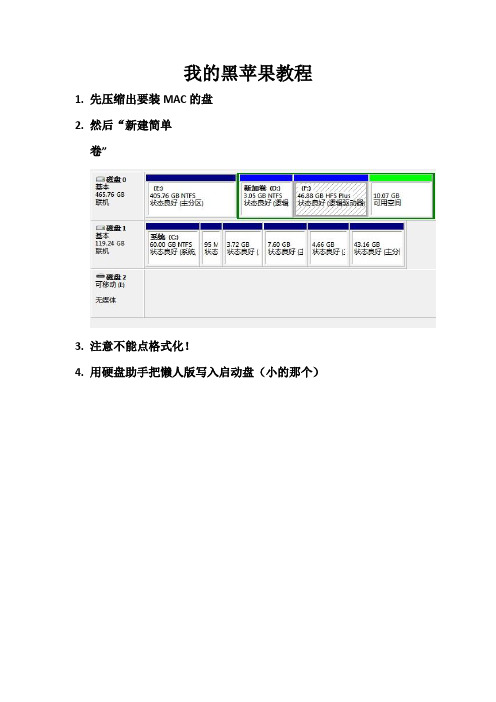
我的黑苹果教程1.先压缩出要装MAC的盘2.然后“新建简单卷”3.注意不能点格式化!4.用硬盘助手把懒人版写入启动盘(小的那个)5.安装HFS+ for Windows 10.06.安装完成后可以打开HFS+分区了,替换Extra文件夹(先删除再弄进去)7.接着进入\System\Library\Extensions删除以下文件AMDRadeonX4000GLDriver.bundleAppleIntelCPUPowerManagement.kextAppleIntelCPUPowerManagementClient.kextAppleIntelHDGraphics.kextAppleIntelHDGraphicsFB.kextAppleIntelHDGraphicsGA.pluginAppleIntelHDGraphicsVADriver.bundleAppleThunderbolt开头的5个文件ATI开头的10个文件8.然后安装变色龙,重启后在选择启动项时选择MAC INSTALL````那里输入-f –x –v通过左右键,选择OS X 10.8.3 Install,输入-v 、-x ,然后回车进入(我的图没有输入-v)如果前面步骤没错,等一会就能进入下面的界面下拉选项选择简体中文,点向右的箭头到这里不要急着选继续,要点上面的实用工具选择磁盘工具,左边是磁盘选择,选择系统盘(就是那个50G的)不要选择错了,一般名字都是disk开头的,格式选择MAC OS扩展(日志式)我的当时是disk0s7名称OS X,然后点抹掉。
点抹掉稍等一会就抹掉了抹掉完了,关闭磁盘工具点红色的就是关闭,左上角,和windows正好相反。
然后就可以选择继续了选同意选择系统盘,就是那个50G被抹掉的开始安装,慢慢等终于只有1分钟了安装完成了。
黑苹果10.9.3史上最详细的安装教程(只要你电脑支持安装包99﹪成功)

⿊苹果10.9.3史上最详细的安装教程(只要你电脑⽀持安装包99﹪成功)本帖最后由 hfx10081581 于 2014-12-1 13:05 编辑((瞧不起的,叽叽喳喳的不欢迎))之前上⾯给个任务装⿊苹果折腾了好久终于装好了不过有⼀些⼩问题也就算了不折腾了现在开始教程先说⼀下安装⿊苹果的软硬件要求先第⼀、必须是INTEL的电脑(你们见过有⽤AMD的U的苹果电脑吗)第⼆、必须是I系列的CPU或者是⾄强的CPU(你们有见过⽤赛扬奔腾的苹果电脑吗)第三、必须要N卡(你们有见过桌⾯级的苹果电脑有⽤集显的吗)第四、系统⽅⾯如果⽤的是WIN7 请确认你不是⽤win7activation激活的不然会不能启动电脑如果不清楚到启动苹果的时候卡死在PCI请重装系统并且⽤其它的软件激活还有⽬前我那⿊苹果有的问题如果你忌讳这些问题请绕路或者⾃⼰百度找解决⽅案第⼀、有时不时卡死的问题原因未知卡死的⼏率是⼏天⼀次到⼀天⼀次触发机制未知第⼆、声卡的话筒不能使⽤毕竟不是苹果⽤的声卡有问题也没办法(最主要是我懒)第三、因为我装的是指定型号⽀持的⽹卡是8111⽹卡和INTEL的E1000⽹卡其它⽹卡请⾃⾏百度找驱动⽬前已经成功安装的电脑搭配I3-4130 I5-4570 E3-1230 V3 技嘉B85M-D3V B85M-DS3H H81M-DS2 华擎H81-VG4 B85-PRO4 影驰GT610冰凌 GT630虎将 GTX650骁将 GTX760⿊将丽台K600专业卡注:1、技嘉主板因为BIOS问题插上独显集显还是启⽤状态需要进BIOS关闭集显才能正常装⿊苹果2、华擎需要替换内核才能正常启动⽂件列表MAC 系统需要的东西((驱动和软件在末尾,⾃⼰下载哦)) 硬盘助⼿ (写⼊系统⽂件⽤) HFS for Windows (在WIN系统⾥读写苹果分区⽤) wowpc.iso (变⾊龙启动⽂件听过这个⽂件启动苹果系统) 显卡配置⽂件.7Z (⼀些变⾊龙配置⽂件装系统需要放⼀些⽂件进去的) xcpm patched_10.9.3_mach_kernel.zip (内核破解⽂件部分INTEL的电脑可能会出现引导后重启需要替换这个⽂件⼀般出现在⾮技嘉主板上) plistset配置⽂件编辑器 (只是有可能⽤到部分特殊的电脑需要编辑配置⽂件⽤这个⽐较⽅便) 软件 时间同步补丁.pkg (看名字就知道了) Paragon.NTFS.for.Mac (在苹果系统⾥⾯读写NTFS ⽤在苹果系统⾥⾯NTFS只能读需要装软件才能写) 驱动 VoodooHDA-v2.8.4 (苹果⾥⾯的万能声卡驱动) RealtekRTL8111_1.2.0 (Realtek的8111⽹卡驱动注意这个⽹卡驱动好像只能⽤在4代U的主板上⾯其它主板没试过) Kext Wizard 3.7.10_汉化 (驱动安装器苹果系统⾥⾯装驱动是⼀件很⿇烦的事情还好有⼯具代劳) AppleIntelE1000e.kext (INTEL的E1000的⽹卡驱动B85-PRO4就是⽤这个⽹卡的其它的只要也是这个⽹卡可以试试) FakeSMC6.8.1307 (硬件监控驱动可以让你看到现在系统每个硬件温度怎么怎么样毕竟是⿊苹果) Mavercisk_Install_10.9.3_13D65.cdr (系统本事下载好后注意校验⼀下MD5 有时候装不成功就是这个MD5不⼀致搞的⿁)<<⾃⼰上⽹或在威锋⽹下载都有的>>还有⼀个我⽹盘没有的实际是我懒懒得上传的原因EasyBCD 启动变⾊龙⽤先说⼀下⿊苹果的原理苹果系统原本只能运⾏在苹果电脑上不过苹果电脑也是⽤INTEL的理论上也是⽀持其它的X86电脑上所以就有⿊苹果了⿊苹果实际上是通过⼀些特殊的启动⽅式来启动的简单的说电脑⾃检BIOS→WIN系统启动⽂件→变⾊龙启动→苹果系统启动变⾊龙的作⽤就是告诉苹果系统我就是苹果电脑请⽤这个⽅式启动电脑什么的这个就和WIN7激活系统的机制差不多所以也就是说为什么⽤win7activation 激活的系统不能启动苹果的原因下⾯楼继续 内容太多了分⼏楼吧上⾯的教程我说漏的⼀个东西 还要准备⼀个PE 因为安装过程中会更改分区表导致系统不能启动需要进PE重新设置所以请准备⼀个U盘的PE 还有电脑必须⼯作在AHCI模式如果不知道你电脑是不是⼯作在AHCI模式请打开设备管理器看⼀下有没有AHCI这个字眼出现就可以了准备好系统⾥的东西后就开始系统教程先安装变⾊龙引导先把⾥⾯的WOWPC.ISO⽂件复制到C盘下⾯打开变⾊龙第⼀次打开会有语⾔提⽰选择中⽂就点添加后等⼀下之后对话框会⼩时再点查看设置如果看到刚刚加进去的就算完成了然后再安装HFS for Windows 怎么安装就不说了就是⼀直下⼀步⽽已按照⾥⾯的⽂本提⽰安装就可以了装好后会提⽰要重启电脑之后再空出硬盘空间准备装⿊苹果(以下设置⽅法都是⽤WIN7和以上的系统其它系统请⽤带⽆损分区的软件⾃⾏调整分区⼤⼩来安装)右键计算机→管理→磁盘管理右键你要弄⼩的盘压缩卷压缩你需要准备苹果系统盘的⼤⼩和安装盘的⼤⼩差不多60G以上我这⾥是准备最后⼀个盘做苹果盘所以只要压出10G给系统安装盘就可以了压缩后会多出⼀个空间再右键新建简单卷之后⼀直下⼀步⼤⼩选择10G就可以只是系统安装盘⽽已不过到分区格式这⾥⼀定要选不要格式化这个卷弄完后再新建⼀次这个就是苹果系统盘和你现在的C盘⼀个意思的最少要30G的空间如果你像我⼀样⽤现在有的盘做系统盘可以省略这⼀步接下来就是把系统写⼊硬盘打开硬盘写⼊助⼿(如果你电脑没关uac 记住要右键以管理员⾝份运⾏)刚刚打开⼀定要把全部的勾去掉,选好⽂件并且选好你分出来的没格式化的分区,再打勾写⼊,然后点开始在写⼊的期间会出现程序未响应这个是正常的等⼏分钟之后会提⽰写⼊成功你需要打开DISKGEN查看⼀下硬盘标识是不是为AF如果不是请右键更改分区参数填上AF之后再进⼊苹果安装盘⽬录⾥⼀个叫EXTRA⽂件夹把配置⽂件放进去如果你是GF构架的显卡(例如GT400 GT500系列和GT630以下的部分GT630是GK的请注意⼀下就放GF⾥⾯的2个配置⽂件如果是GK构架(GT640以后的显卡 GTX750除外那是GM构架的⽬前不能装⿊苹果)的就放GK的配置⽂件如果你的主板不是技嘉主板可能需要把这个⽂件xcpmpatched_10.9.3_mach_kernel.zip解压出来放到根⽬录到这⾥系统⾥⾯需要的就结束接下来就要进⼊苹果安装界⾯了。
最新Win10虚拟机VMware安装黑苹果MacOSSierra图文教程
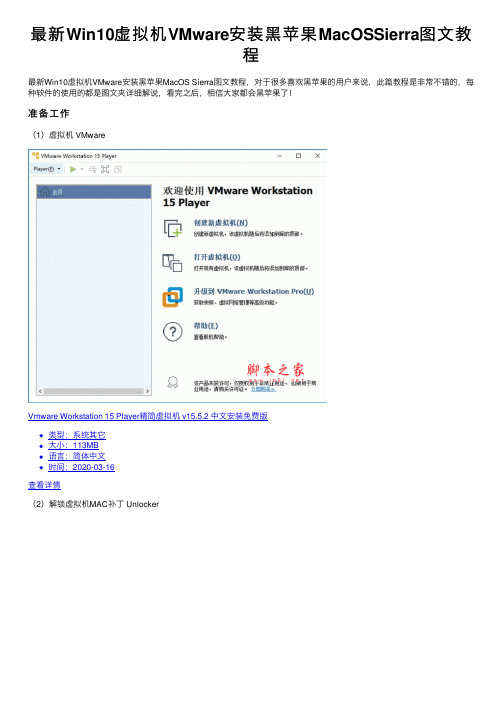
最新Win10虚拟机VMware安装⿊苹果MacOSSierra图⽂教程最新Win10虚拟机VMware安装⿊苹果MacOS Sierra图⽂教程,对于很多喜欢⿊苹果的⽤户来说,此篇教程是⾮常不错的,每种软件的使⽤的都是图⽂夹详细解说,看完之后,相信⼤家都会⿊苹果了!准备⼯作(1)虚拟机 VMwareVmware Workstation 15 Player精简虚拟机 v15.5.2 中⽂安装免费版类型:系统其它⼤⼩:113MB语⾔:简体中⽂时间:2020-03-16查看详情(2)解锁虚拟机MAC补丁 Unlockermac OS Unlocker for VMware(⿊苹果系统补丁) 15.5 正式版类型:系统其它⼤⼩:15.03MB语⾔:简体中⽂时间:2019-12-19查看详情(3)苹果系统懒⼈镜像系统镜像 macOS Mojave v10.14.6 苹果最新正式版类型:mac系统其它⼤⼩:5.63GB语⾔:简体中⽂时间:2020-12-15查看详情教程开始⼀、创建⿊苹果虚拟机环境注意:安装完虚拟机后需要使⽤虚拟机 Mac OS 系统解锁⼯具 Unlocker 进⾏解锁不解锁就不需要看下⾯的教程了。
(1)解锁完成后创建虚拟机【典型值】【下⼀步】(2)选择稍后安装操作系统、下⼀步(3)选择刚刚解锁的【Apple Mac OS X 】再选择你需要的安装的Mac版本、下⼀步(4)虚拟机名称 macOS 10.12 安装位置建议安装到C盘以外的分区例如:D:\macOS 10.14(5)这⾥硬盘⼀般选择60G做最好,存储选择存储为单个⽂件(6)继续下⼀步的话就完成了创建⼆、虚拟机加载⿊苹果镜像三、虚拟机安装MAC⿊苹果系统(1)完成上⾯的步骤后我们再次打开虚拟机会报错、⽆法安装创建完成后加载mac镜像启动虚拟机会报错,找到你创建的这个虚拟机的⽬录。
找到后缀名为vmx的⽂件;右键,⽤记事本打开,找到“smc.present = “TRUE””这⼀⾏,在下⾯加⼀⾏“smc.version=0”,保存退出;保存后再此打开VMware Workstation 虚拟机就可以正常进⼊MAC的安装界⾯了。
黑苹果安装教程(PC安装mac系统)
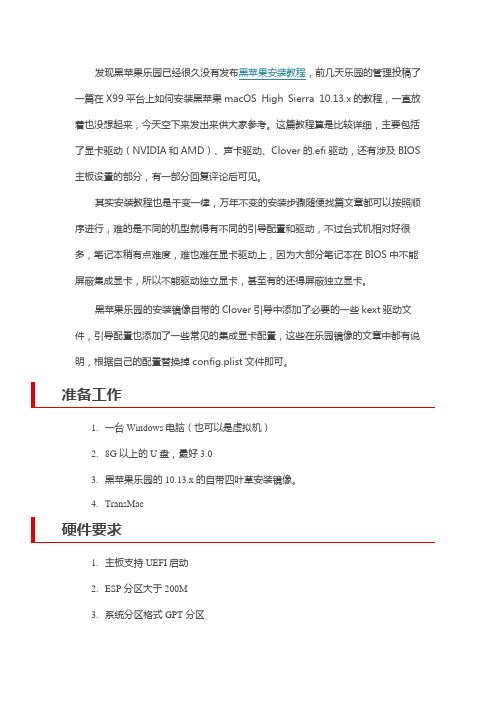
一篇在X99平台上如何安装黑苹果macOS High Sierra 10.13.x的教程,一直放着也没想起来,今天空下来发出来供大家参考。
这篇教程算是比较详细,主要包括了显卡驱动(NVIDIA和AMD)、声卡驱动、Clover的.efi驱动,还有涉及BIOS 主板设置的部分,有一部分回复评论后可见。
其实安装教程也是千变一律,万年不变的安装步骤随便找篇文章都可以按照顺序进行,难的是不同的机型就得有不同的引导配置和驱动,不过台式机相对好很多,笔记本稍有点难度,难也难在显卡驱动上,因为大部分笔记本在BIOS中不能屏蔽集成显卡,所以不能驱动独立显卡,甚至有的还得屏蔽独立显卡。
黑苹果乐园的安装镜像自带的Clover引导中添加了必要的一些kext驱动文件,引导配置也添加了一些常见的集成显卡配置,这些在乐园镜像的文章中都有说明,根据自己的配置替换掉config.plist文件即可。
准备工作1.一台Windows电脑(也可以是虚拟机)2.8G以上的U盘,最好3.03.黑苹果乐园的10.13.x的自带四叶草安装镜像。
4.TransMac硬件要求1.主板支持UEFI启动2.ESP分区大于200M3.系统分区格式GPT分区4.CPU Inter 平台。
安装盘制作前面都准备好并且符合要求的可以利用TransMac把下载好的黑苹果dmg镜像写入到U盘里,记得备份U盘。
首先把U盘格式化点击YES确认擦除右键选择U盘,恢复镜像到U盘。
这里需要选择你下载的DMG景象文件。
这个过程会非常耗时,如果是USB2.0会更慢,要耐心等待,如果出现Resto re Complete这样的提示表示写入成功。
待恢复完后,你会看到u盘有个efi分区这个efi分区里面有个efi文件夹,这个efi文件夹就是四叶草。
当然了这个efi,是不适用于x99的,得做适当的配置。
把efi文件夹拷贝到桌面,做适当修改。
如果有mac平台的话就在mac系统里面配置,没有的话,后面我提供修改好的efi打包上传。
黑苹果安装教程

【联想启天M4350】Windows 7下安装Yosemite 10.10.1懒人版我电脑的配置如下:电脑型号联想启天M4350-N000 台式电脑操作系统 Windows 7 旗舰版32位SP1 ( DirectX 11 )主板联想NOK ( 英特尔H61 Express 芯片组- 1C5C )内存 2 GB ( DDR3 )显卡 NVIDIA GeForce G100网卡瑞昱PCIe GBE Family Controller 8168声卡Realtek High Definition Audio 662一、开始安装前的准备工作。
1、Yosemite 10.10.1懒人版下载Yosemite Install(14B25).cdr密码:s9m32、确认硬盘是AHCI控制器模式现在的电脑基本都是这个模式,不是的话要自己先修改设置。
3、把硬盘分成两个区:一个6.8G的用来写入懒人版安装盘;另一个建议分80G以上的用来安装MAC OS X Yosemite 10.10.1。
右击【计算机】,点击【管理】。
点【磁盘管理】,选择最后一个盘符,右击后点【删除卷】(这里我的是F:盘)点击【是】删除分区。
在【可用空间】右击,【新建简单卷】。
点击【下一步】。
大小修改为7000,约6.8G。
分配盘符为F:盘,点击【下一步】。
这里注意,千万不要格式化。
点击【完成】。
同样,在剩下的空间再建立一个盘。
最后,建成两个盘如下图。
4、安装”HFS+ for Windows 10.3”用来让Windows系统能够支持MAC 系统的分区。
下载地址:HFS+ for Windows 10.3.7z下载解压后运行安装。
点击【下一步】。
选择【接受】,点击【下一步】。
选择【安装试用版】,点击【下一步】。
点击【下一步】。
等待安装完成。
点击【完成】。
重启一下电脑。
运行【HFS+ for Windows 10.3】,输入【密匙】和【序列号】,点击【下一步】。
黑苹果安装教程OC引导

黑苹果安装教程OC引导小白安装指南•o 1.从零开始,自制EFI,安装黑苹果o 2.网络下载EFI(80%可能你根本找不到能用的)o 3.修改BIOSo▪微星主板BIOS修改示例链接▪华硕主板BIOS修改示例链接▪华硕主板另一个BIOS版本修改示例链接▪技嘉主板BIOS版本修改示例链接▪技嘉主板另一个BIOS修改示例图片o 4.黑苹果安装过程卡代码o▪ 4.1 卡代码查询链接▪ 4.2 部分卡代码总结▪▪ 4.2.1 卡代码在以下位置▪▪ 1.缺少EC补丁:▪ 2.PCI分配问题:▪ 3.NVMe或SATA问题:▪ 4.其他我不会的原因o 5.安装好黑苹果后引导修复o 6.安装完成后可能需要的操作o▪ 6.1 核显显存,解决你显卡为3-7M▪ 6.2 开启Hidpi▪ 6.3 mac设置自动挂载分区到指定路径▪ 6.4 OpenCore 0.6.6添加可视化主题▪ 6.5 Windows和macOS时间同步方法▪ 6.6 Windows变成了Mac主板▪ 6.7超详细黑苹果核显驱动参数注入讲解教程HACKINTOOL 解决核显花屏紫屏黑屏o7.其他可能有帮助的链接o▪ 1.安装前▪ 2.下载相关的网站推荐▪ 3.自制EFI▪ 4.综合类首先声明,我也是小白,只是总结一下我安装黑苹果过程中参考过的教程。
以下内容如有帮助本人深感欣慰。
推荐从零学习,大约需要5个小时自己就能安装黑苹果了。
1.从零开始,自制EFI,安装黑苹果此视频非常重要,无论你是自制EFI还是下载EFI,看完视频后可以对安装黑苹果有一个总体的概念,就不会有无从下手的困惑了。
1.视频中使用的是OC 0.6.5版本,现在已经升级到0.6.6但是并没有什么区别,此视频同样适用2.OC官网建议使用Chrome浏览器翻译。
//非常关键,很多参数的设置必须认真阅读官网说明3.视频中包含EFI制作/U盘制作/安装全程/引导修改新手挑战黑苹果-超详细的OpenCore黑苹果安装教程链接2.网络下载EFI(80%可能你根本找不到能用的)推荐网站:Hackintosh黑苹果长期维护机型EFI及安装教程整理祝你找到属于自己的EFI3.修改BIOS•需要启动的BIOS选项英文中文VT-x VT-xAbove 4G decoding 大于 4G 地址空间解码Hyper Threading 处理器超线程Execute Disable Bit 执行禁止位EHCI/XHCI Hand-off 接手 EHCI/XHCI 控制OS type: Windows 8.1/10 操作系统类型: Windows 8.1/10•需要禁用的BIOS选项英文中文Fast Boot 快速启动CFG Lock (MSR 0xE2 write protection) CFG 锁 (MSR 0xE2 写入保护) VT-d VT-dCSM 兼容性支持模块Intel SGX Intel SGX微星主板BIOS修改示例链接华硕主板BIOS修改示例链接华硕主板另一个BIOS版本修改示例链接技嘉主板BIOS版本修改示例链接技嘉主板另一个BIOS修改示例图片4.黑苹果安装过程卡代码4.1 卡代码查询链接黑苹果星球卡代码手册链接黑苹果屋卡代码手册链接OC官网卡代码手册,Chrome浏览器翻译使用4.2 部分卡代码总结4.2.1 卡代码在以下位置RTC...PCI Configuration Begins//大部分为BIOS问题,请对照第5条认真修改BIOSPrevious Shutdown...HPETHID: Legacy...大多数引导问题都会发生的地方。
0基础黑苹果安装教程(以A480B-I7 d1为例)
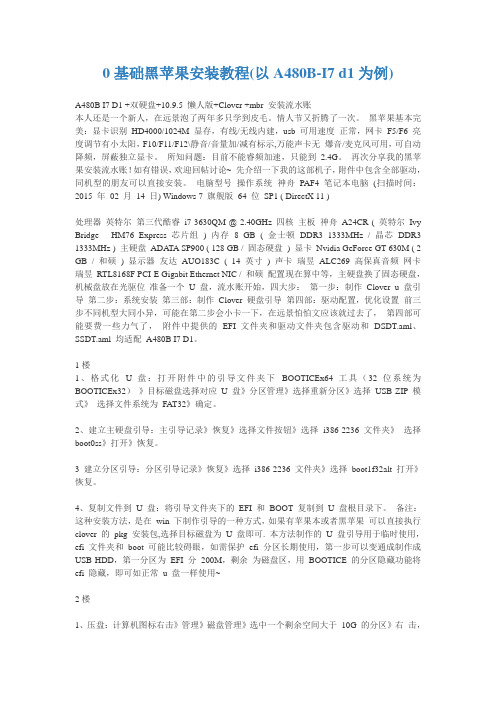
0基础黑苹果安装教程(以A480B-I7 d1为例)A480B I7 D1 +双硬盘+10.9.5 懒人版+Clover +mbr 安装流水账本人还是一个新人,在远景泡了两年多只学到皮毛。
情人节又折腾了一次。
黑苹果基本完美:显卡识别HD4000/1024M 显存,有线/无线内建,usb 可用速度正常,网卡F5/F6 亮度调节有小太阳,F10/F11/F12\静音/音量加/减有标示,万能声卡无爆音/麦克风可用,可自动降频,屏蔽独立显卡。
所知问题:目前不能睿频加速,只能到 2.4G。
再次分享我的黑苹果安装流水账!如有错误,欢迎回帖讨论~ 先介绍一下我的这部机子,附件中包含全部驱动,同机型的朋友可以直接安装。
电脑型号操作系统神舟PAF4 笔记本电脑(扫描时间:2015 年02 月14 日) Windows 7 旗舰版64 位SP1 ( DirectX 11 )处理器英特尔第三代酷睿i7-3630QM @ 2.40GHz 四核主板神舟A24CR ( 英特尔Ivy Bridge - HM76 Express 芯片组) 内存8 GB ( 金士顿DDR3 1333MHz / 晶芯DDR3 1333MHz ) 主硬盘ADA TA SP900 ( 128 GB / 固态硬盘) 显卡Nvidia GeForce GT 630M ( 2 GB / 和硕) 显示器友达AUO183C ( 14 英寸) 声卡瑞昱ALC269 高保真音频网卡瑞昱RTL8168F PCI-E Gigabit Ethernet NIC / 和硕配置现在算中等,主硬盘换了固态硬盘,机械盘放在光驱位准备一个U 盘,流水账开始,四大步:第一步:制作Clover u 盘引导第二步:系统安装第三部:制作Clover 硬盘引导第四部:驱动配置,优化设置前三步不同机型大同小异,可能在第二步会小卡一下,在远景怕怕文应该就过去了,第四部可能要费一些力气了,附件中提供的EFI 文件夹和驱动文件夹包含驱动和DSDT.aml、SSDT.aml 均适配A480B I7 D1。
- 1、下载文档前请自行甄别文档内容的完整性,平台不提供额外的编辑、内容补充、找答案等附加服务。
- 2、"仅部分预览"的文档,不可在线预览部分如存在完整性等问题,可反馈申请退款(可完整预览的文档不适用该条件!)。
- 3、如文档侵犯您的权益,请联系客服反馈,我们会尽快为您处理(人工客服工作时间:9:00-18:30)。
安装前准备
敬告:工具一定要用我提供的
1. 确认BIOS开启AHCI模式(开机按F2进入BIOS)
2下载原版Lion10.7.2系统
Mac_OSX_Lion_10_7_2_-_11C74__Real_App_Store_version_.rar (18.15 KB, 下载次数: 23612)
3. Paragon Partition Manager 11 SEPersonal Paragon.Partition.Manager.11.SE.Personal.build.9887.rar (17.47 KB, 下载次数: 18248)
4. HD_Install_Helper 3.0 /aq1e6u66#
5. HFSexplorer 0.21 /dneweyww#
6. 7z /aq1e6632#
7. MacDriver 8.0 mac drive 8+key.rar (156 Bytes, 下载次数: 12780)
把以上程序全部安装好
加工制作要用到的文件
1. 用7-Zip打开原版Lion 10.7.2 DMG文件(下载我提供的原版lion安装文件,文件名为Mac OS X Install DVD.dmg),进入\Mac OS X InstallDVD.dmg\InstallMacOSX.pkg\目录找到InstallESD.dmg点击“提取”,提取出来。
得到我们要用的的第一个文件:InstallESD.dmg 用hfsexplorer打开我们上一步得到的InstallESD.dmg,提取mach_kernal 和BaseSystem.dmg 和Package文件夹。
步骤如下图
3. 至此我们一共得到四个文件InstallESD.dmg 和mach_kernal 和BaseSystem.dmg 和Package文件夹。
下面同样用hfsexplorer打开BaseSystem.dmg之后,点击Tools—creat disk image,以BaseSystem hfs.dmg名字保存。
步骤如下图
4. 至此我们得到了我们所需的全部文件包括InstallESD.dmg 和mach_kernal 和BaseSystem.dmg 和Package文件夹和BaseSystem hfs.dmg
磁盘空间准备
说明:首先思考我要给将来的lion系统多大空间,建议不小于20G。
假如我们就给将来的lion系统30G空间。
那么你一共需要35G的空间。
为什么还多出5G?因为多出的5G用来制作安装盘。
1. 右键计算机–单击管理--- 单击磁盘管理就可以看到磁盘管理界面了。
单击选中逻辑分区最后一个盘,然后右键选择压缩卷输入35000M。
点击确定。
分配盘符,不要格式化。
这样就得到一个有35000M大小的可用空间。
(如果不能压缩出35000M空间说明,你逻辑分区最后一个盘的可用空间太小了,建议把里面的文件拷贝到其他盘,腾出空间来)。
2. 单击选中上一步得到的35000M的可用空间,右键新建简单卷输入30000M,单击确
定。
分配盘符,不要格式化。
点击剩余的可用空间,右键新建简单卷输入2000M,单击确定。
分配盘符,不要格式化。
点击剩余的可用空间,右键新建简单卷这次不用输入了,单击确定。
分配盘符,不要格式化。
3. 至此一共得到新建的3个新盘。
一个30000M,一个2000M,一个3000M。
上面两步的操作见下图(来源于本论坛具体数值可能不匹配)
下图右键计算机,点击管理
点击管理磁盘
下图输入要压缩的大小输入35000
下图是得到一个35000M的可用空间
右键新建简单卷
下图输入新建卷的大小第一次30000(第二次2000和第三次按默认的)
下图是分配盘符
下图点击不要格式化
弹
出下面窗口,点击取消
制作lion安装盘
1. 右键硬盘管理助手(HD_Install_Helper 3.0)以管理员身份启动,启动后镜像文件选择BaseSystemhfs.dmg 不要选错,目标分区选择上面得到的2000M分区。
除了写入打钩,其它全不打钩。
单击开始。
这时不要进行任何操作。
此过程有可能出现程序未响应现象。
这是假死。
其实程序还在运行。
知道程序中出现
change partitiontype to AF:success
All done,have fun!
时,写入镜像成功。
本步结束。
2.打开Paragon PartitionManager™ 11 SE Personal 第一次打开时按照下图点击Partition Manager 选项进入。
进入后,如下图点击选中磁盘最末尾的3000M盘,右键 detele partition
删除之后。
点击左上角的Apply(就是对号图形)保存。
3 然后点击倒数第二盘,也就是2000m的盘,右键,选择 move/Resize Partition.如下图
然后,如下图调节使free space after 变为0。
即把刚才删除的3000M空间加入到2000m 那个盘里。
(图片上的数字与本文不对应)
处理完之后,点击左上角的对号(Apply)。
保存。
此时全部操作已完成,关闭本软件。
这时得到的合并之后的5000m的盘即为我们的安装盘。
当然还只是半成品。
为了便于称呼我们把这个盘叫做mac安装盘。
4.(确认你已经安装了macdriver。
没安装的马上安装才能进行下面的操作。
)把之前提取的 mach_kernal 复制到 mac 安装盘根目录。
5. 删除 mac 安装盘目录System/Installation/目录里的Packages 文件复制之前提取的 Packages 文件(这个文件比较大3G多)至System/Installation/目录
6. 下载这个文件用于替换OSInstall 10.
7.2.zip (172.21 KB, 下载次数: 15757)
替换 mac安装盘目录System/Library/PrivateFrameworks/Install.framework/Frameworks/OSInstall.framework/Versions /A/里的osinstall 为刚下载的文件
7. 下载这个文件用于替换/dneweikt#
OSInstall.mpkg.zip替换mac安装盘目录System/Installation/Packages 里的 osinstall.mpkg为刚下载的文件
安装变色龙引导程序
1. 确认你的win7没有100M的保留分区。
右键计算机—管理—磁盘管理。
看最前面(C 盘的前面)。
如果有的话。
请右击它—更改驱动器号和路径。
为他加个磁盘号。
但不要是A 或者B.
2. 下载变色龙程序并安装/e6mid129#
3. 下载/clfkf9db#
wo wp c.iso.Chameleon_2.1svn_r1700_trunk.zip 解压后替换C盘下的wowpc.iso文件。
如果c盘下没有wowpc.iso.说明你有win7的保留分区。
变色龙已经安装在了保留分区。
去保留分区替换那里的wowpc.iso。
4. 在mac安装盘根目录手动建立Extra文件夹。
打开Extra文件夹,新建Extensions文件夹。
注意大小写。
5. 下载下面的文件/e6mimqvd#。
